Come personalizzare facilmente la pagina dei risultati di ricerca di WordPress
Pubblicato: 2023-02-24Ci sono buoni argomenti per personalizzare molte parti di WordPress, ma la pagina dei risultati di ricerca? Quale motivo potrebbe esserci per apportare modifiche a questo? Come potrebbe questa pagina essere diversa?
La verità è che la pagina dei risultati di ricerca di WordPress non è nativamente molto interessante. Questo ti dà la possibilità di evidenziare gli articoli su cui vuoi più attenzione e rendere la pagina un po' più utile.
Con la presente, cordialmente, vi invito a scoprirlo insieme a me. Immagina, alla fine di questo post, potremmo essere entrambi più intelligenti di prima. Ci stai?

Perché personalizzare i risultati di ricerca di WordPress?
Va bene, iniziamo con i motivi per cui dovresti considerare di apportare modifiche alla pagina dei risultati di ricerca del tuo sito e quali elementi potresti personalizzare.
Lo scopo della pagina dei risultati di ricerca
Innanzitutto, chiariamo qual è la funzione della pagina dei risultati di ricerca. Come probabilmente puoi immaginare, dovrebbe aiutare gli utenti a trovare i contenuti che stanno cercando. A tal fine, possono inserire un termine di ricerca nel campo di ricerca (che si spera sia presente sul tuo sito - ne parleremo più avanti).
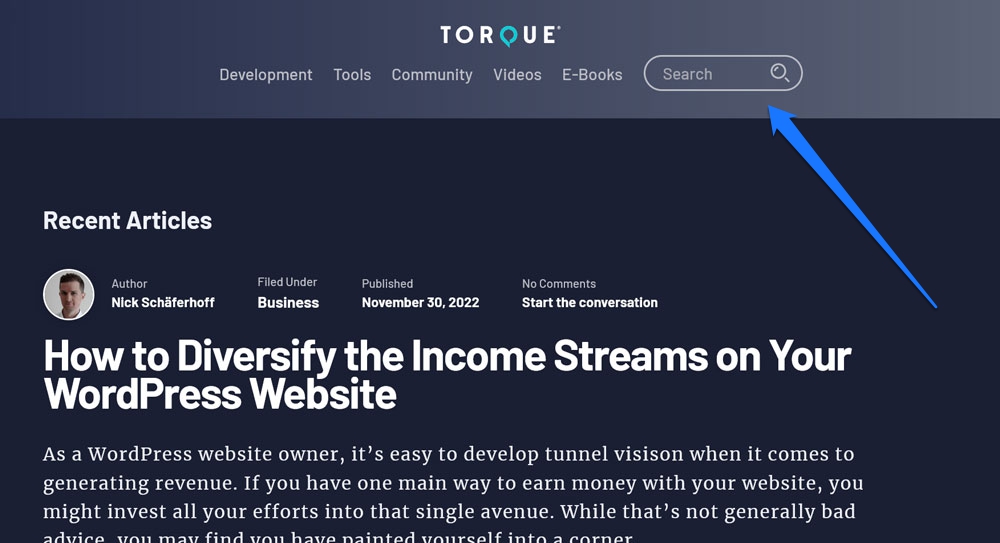
WordPress offrirà quindi la pagina dei risultati di ricerca con tutto ciò che può trovare riguardo a quella query.
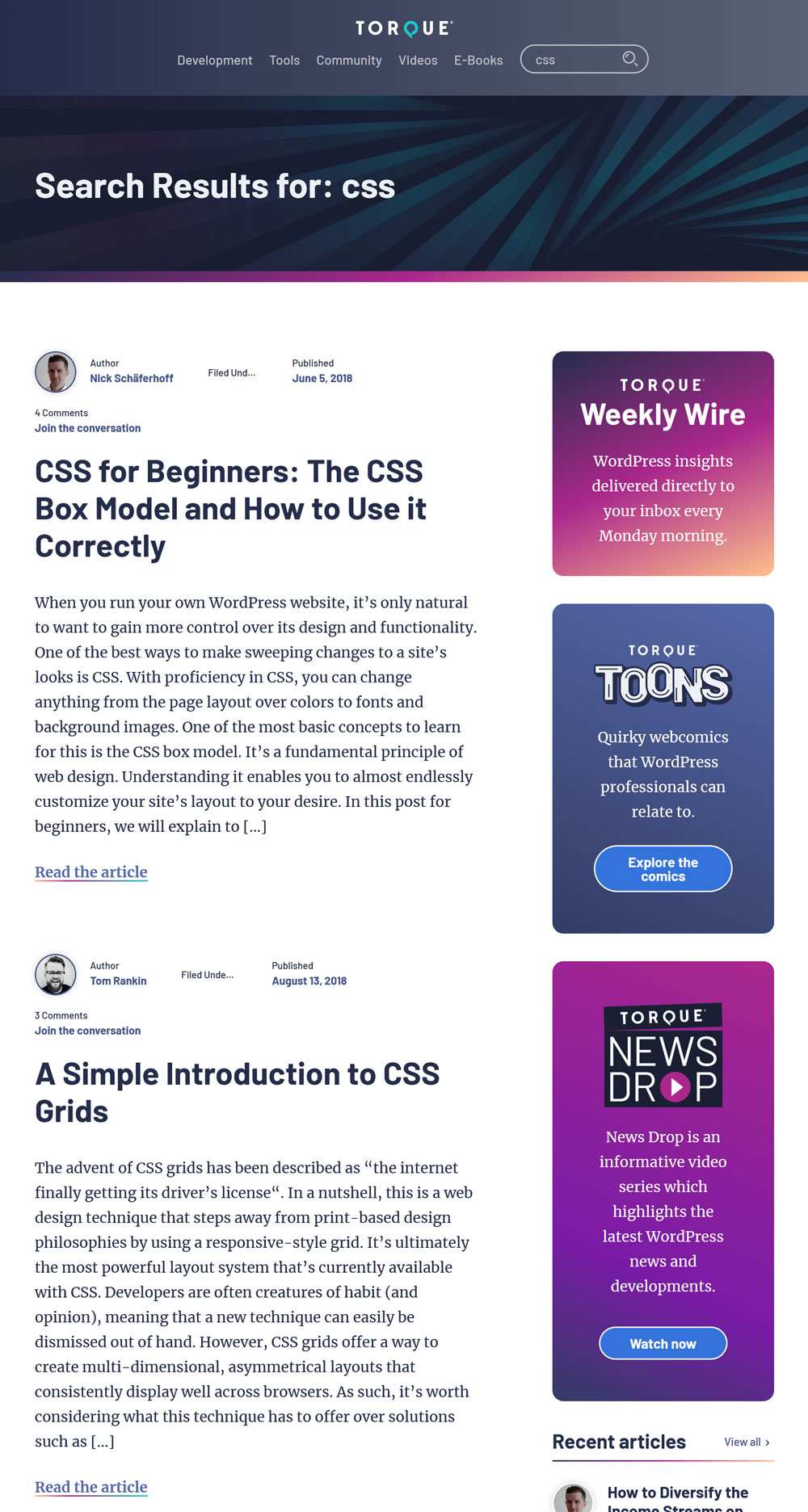
Perché dovresti preoccuparti di questo? Sembra che WordPress abbia coperto automaticamente questa parte, vero?
Poiché la pagina dei risultati di ricerca può avere un grande impatto sull'esperienza utente del tuo sito, in particolare per i siti di e-commerce:
Secondo Econsultancy, fino al 30% dei visitatori di e-commerce utilizza la ricerca interna del sito. A causa dell'aumento del livello di intenzione di acquisto da parte degli utenti che effettuano ricerche, è noto che convertono fino a 5-6 volte in più rispetto al visitatore medio che non effettua ricerche sul sito.
CXL
Ha senso, vero? Pensa solo a quanto spesso usi la funzione di ricerca quando fai acquisti online. Esattamente! Ma anche i siti WordPress senza funzionalità di e-commerce possono trarre vantaggio dall'imparare a personalizzare la pagina dei risultati di ricerca.
Cosa potrebbe essere migliorato della ricerca di WordPress?
Durante la mia ricerca, ho trovato le seguenti aree di lamentela sulla funzione di ricerca nativa di WordPress.
Per prima cosa, fino a poco tempo fa, non esisteva un modo non in codice per personalizzare l'aspetto della pagina dei risultati di ricerca. A meno che tu non conoscessi PHP, CSS e un editor di codice, dovevi semplicemente fidarti che il tuo tema stesse facendo un buon lavoro nel visualizzarlo ed essere soddisfatto del contenuto della pagina di ricerca.
In secondo luogo, la funzione di ricerca nativa di WordPress non è sempre molto buona in quello che fa. Spesso non restituirà risultati per le ricerche che hanno effettivamente corrispondenze adeguate.
Inoltre, può essere piuttosto lento. Nella buona vecchia maniera di PHP, la ricerca di WordPress necessita di un ricaricamento della pagina per visualizzare i risultati, che non è il modo più veloce per fare le cose.
Di conseguenza, questo ci lascia con le seguenti aree di miglioramento:
- Design : esamineremo come controllare l'aspetto della pagina dei risultati di ricerca di WordPress e gli elementi che compaiono su di essa.
- Risultati di ricerca : assicurati che i risultati che i tuoi visitatori possono trovare nella pagina di ricerca siano pertinenti e soddisfacenti.
- Esperienza utente : migliora la velocità di ricerca, rendila più comoda da usare e aggiungi alcune funzionalità alla ricerca di WordPress a cui i visitatori sono abituati da Google o altri motori di ricerca.
Sembra convincente a prima vista, se me lo chiedi. Quindi, mettiamoci al lavoro.
Aggiungi un modulo di ricerca al tuo sito Web WordPress
Naturalmente, lavorare con la pagina dei risultati di ricerca in WordPress ha senso solo se dai ai tuoi utenti la possibilità di accedervi. Ciò significa che offri un modulo di ricerca da qualche parte in cui possono inserire le loro query.
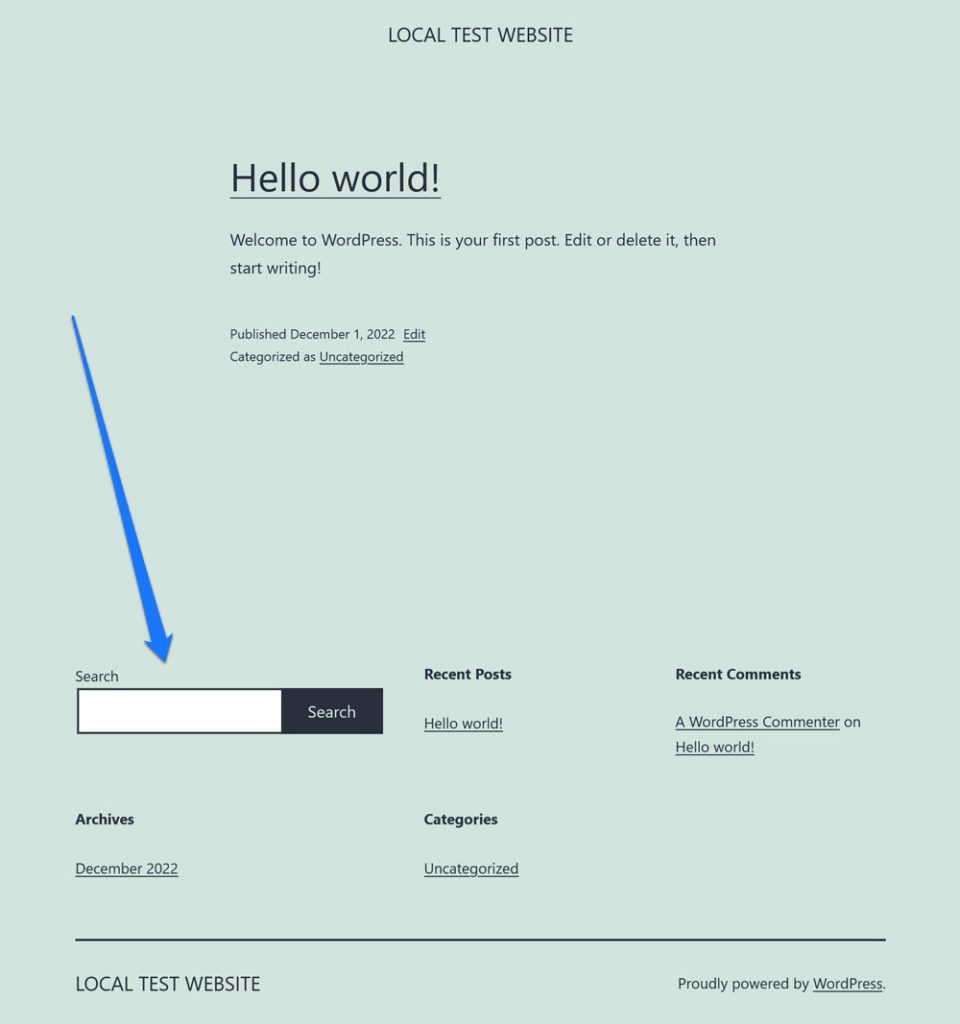
Per questo, WordPress offre un widget di ricerca integrato che puoi posizionare dove vuoi nei modelli di pagina e nelle parti del modello. Quest'ultima è un'idea particolarmente buona se stai usando la stessa intestazione su ogni pagina. In tal caso, devi solo modificare la parte del modello una volta e le tue modifiche verranno visualizzate ovunque.
In generale, è una buona idea aggiungere il modulo di ricerca a un'intestazione, una barra laterale o un piè di pagina, elementi che compaiono in ogni pagina. In questo modo, dai ai tuoi visitatori l'opportunità di cercare ciò che stanno cercando ovunque si trovino sul tuo sito.
La modalità di visualizzazione del campo di ricerca sul tuo sito dipende dal fatto che tu stia utilizzando un tema a blocchi o un tema classico.
Utilizzo di un tema a blocchi e dell'editor del sito
Se utilizzi un tema a blocchi come Twenty Twenty-Two, puoi eseguire questa azione tramite l'editor del sito. Lo trovi in Aspetto > Editor .
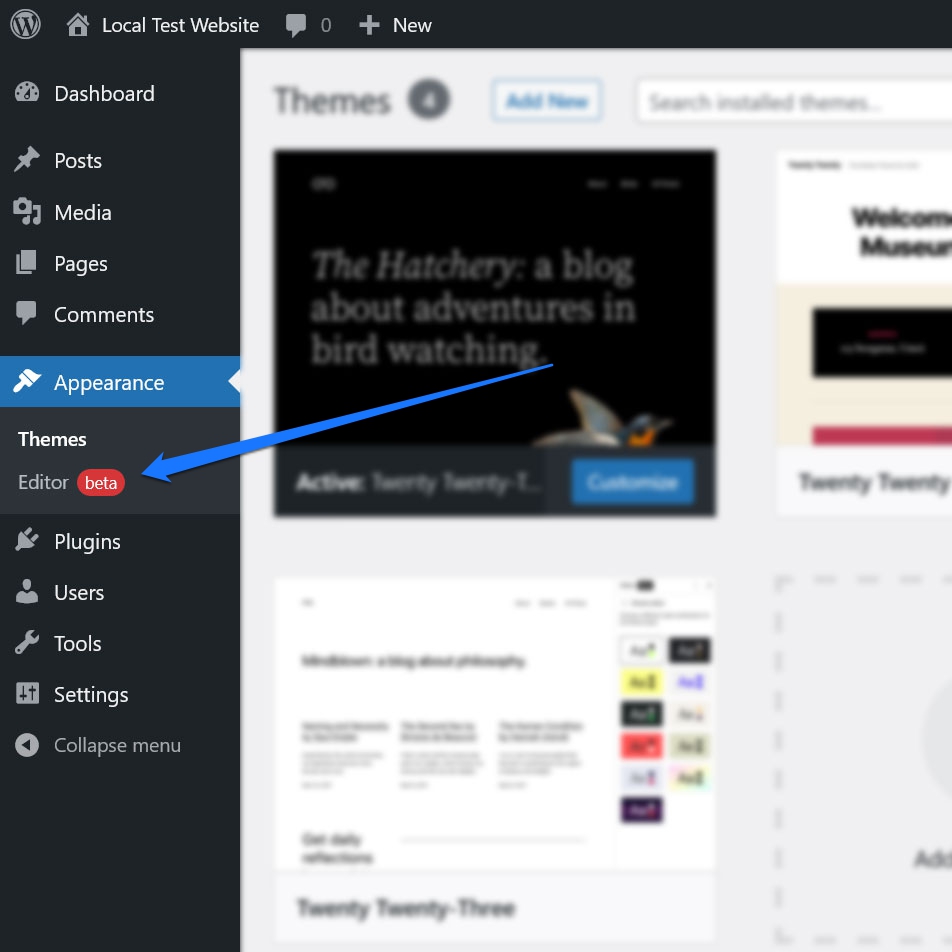
Nella schermata iniziale, puoi modificare la tua home page. Facendo clic sul logo nell'angolo in alto a sinistra, si accede ai menu Modelli e Parti modello .
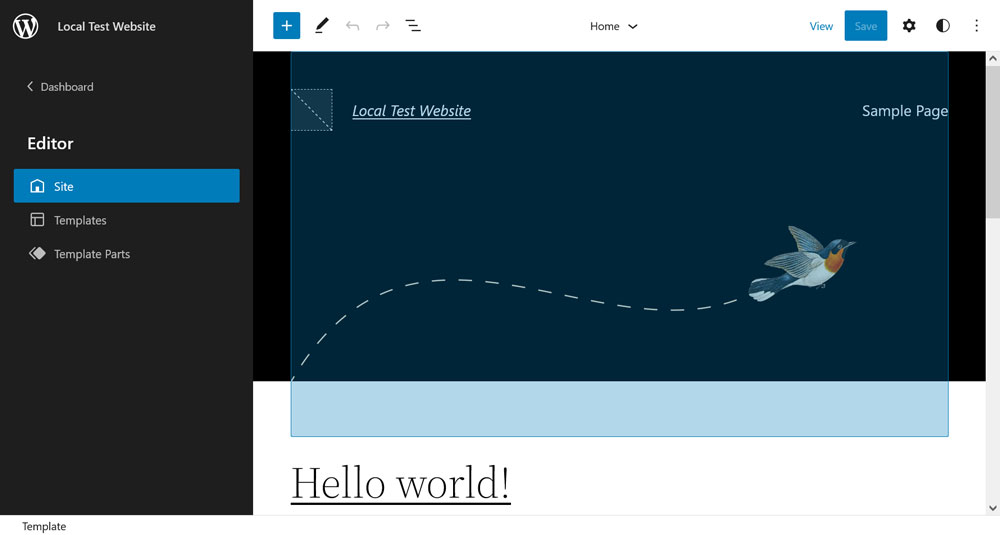
Ad esempio, supponiamo che tu voglia aggiungere il modulo di ricerca all'intestazione predefinita del tuo tema. Per questo, vai su Parti modello e quindi fai clic su Intestazione (scuro, piccolo) .
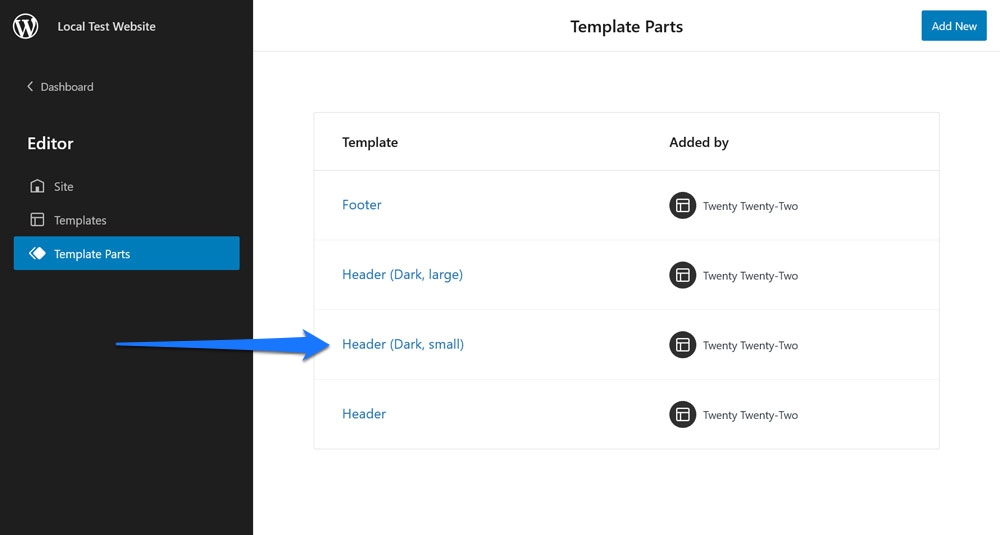
In questo modo ti porta a questa schermata:
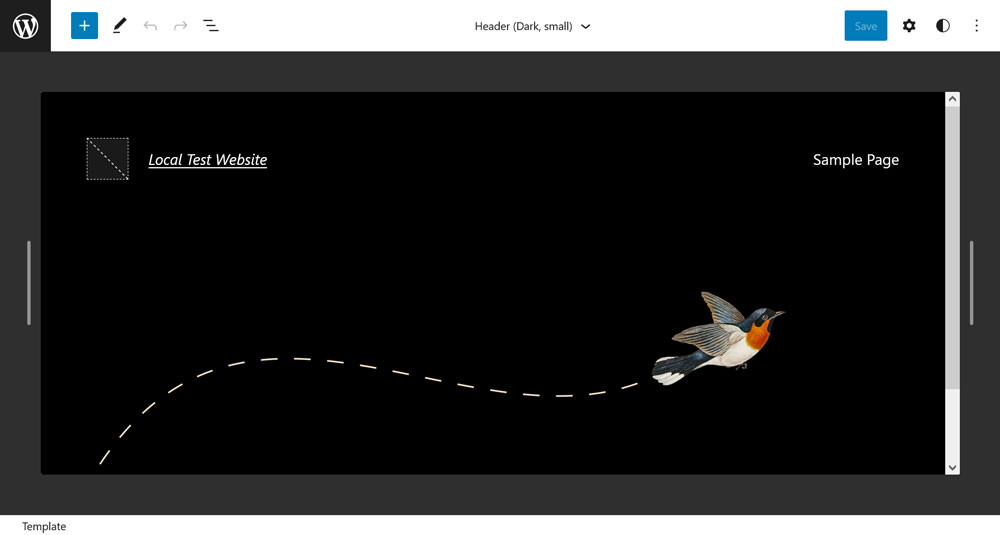
Qui, aggiungere il modulo di ricerca è piuttosto semplice, puoi farlo in diversi modi.
Per prima cosa, usa il segno più nell'angolo in alto a sinistra, cerca il widget Cerca e trascinalo nella posizione desiderata.
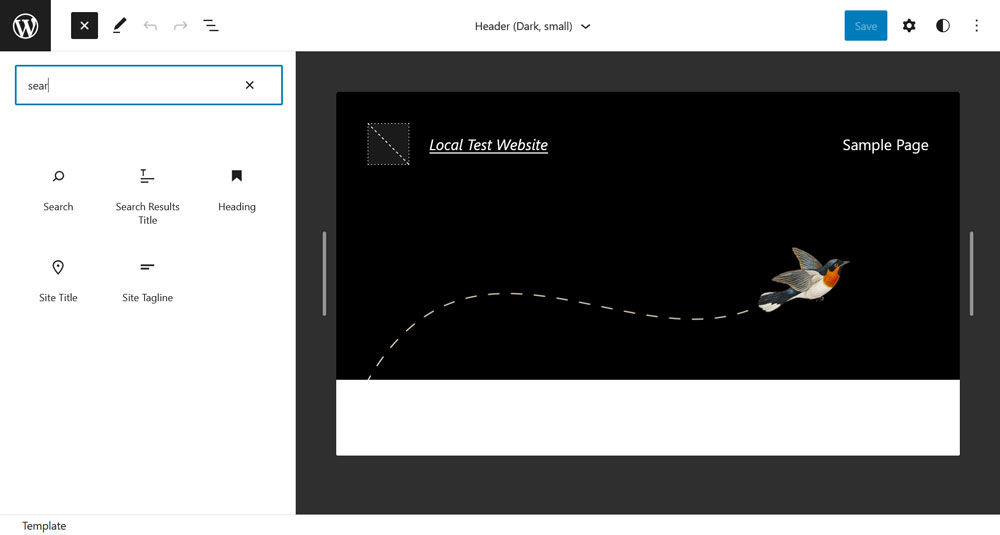
In alternativa, crea un elemento vuoto nell'editor (ad esempio tramite Inserisci prima o Inserisci dopo su un elemento esistente), fai clic sul segno più nella pagina dell'editor e cerca il widget di ricerca o inserisci /cerca per aggiungerlo direttamente.
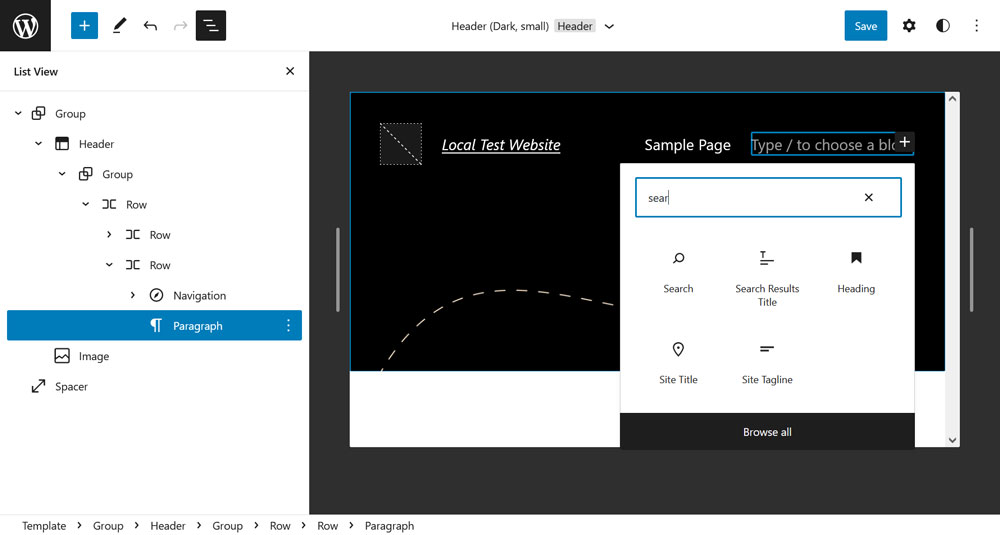
Ciascuno di questi metodi farà apparire il modulo di ricerca nel tuo tema che potrai quindi personalizzare con l'aiuto delle opzioni di blocco sulla destra e la barra delle impostazioni in alto.
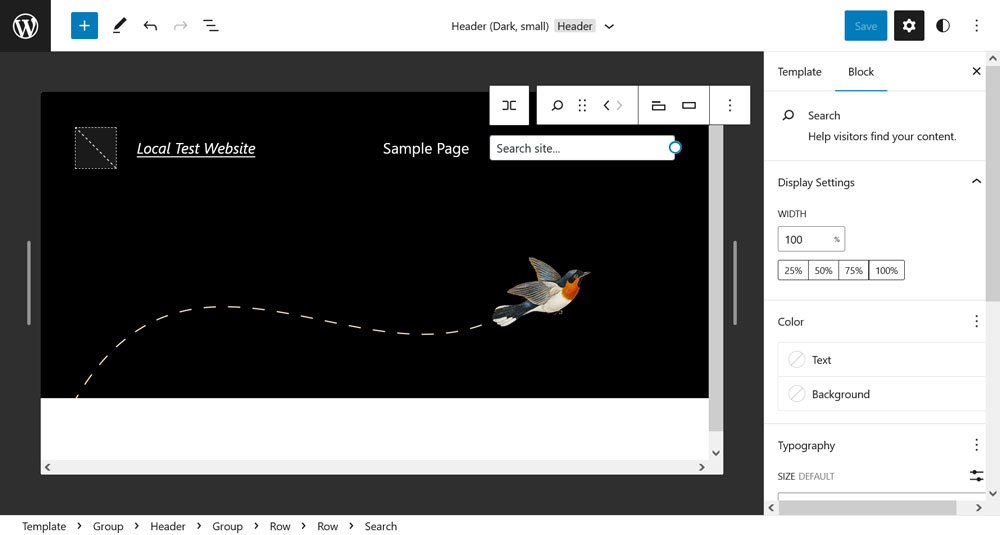
Salva le modifiche e verrà visualizzato nella pagina.
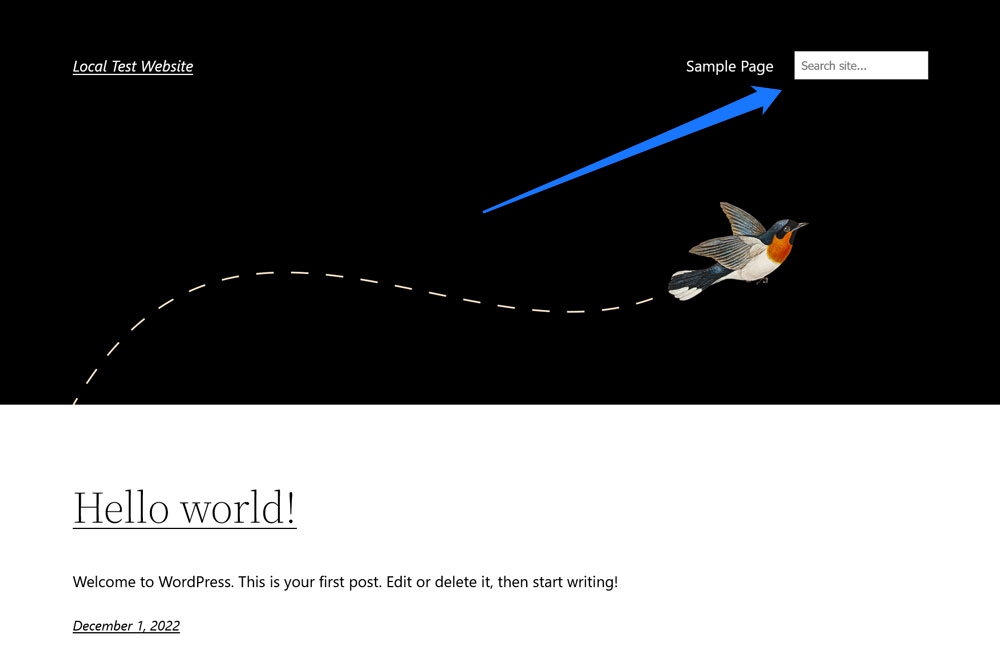
Lo stesso processo in un tema classico
Se il tuo sito funziona su un tema classico, puoi aggiungere il widget di ricerca in qualsiasi area widget che offre. Per scoprire quali opzioni esistono, vai su Aspetto > Widget .
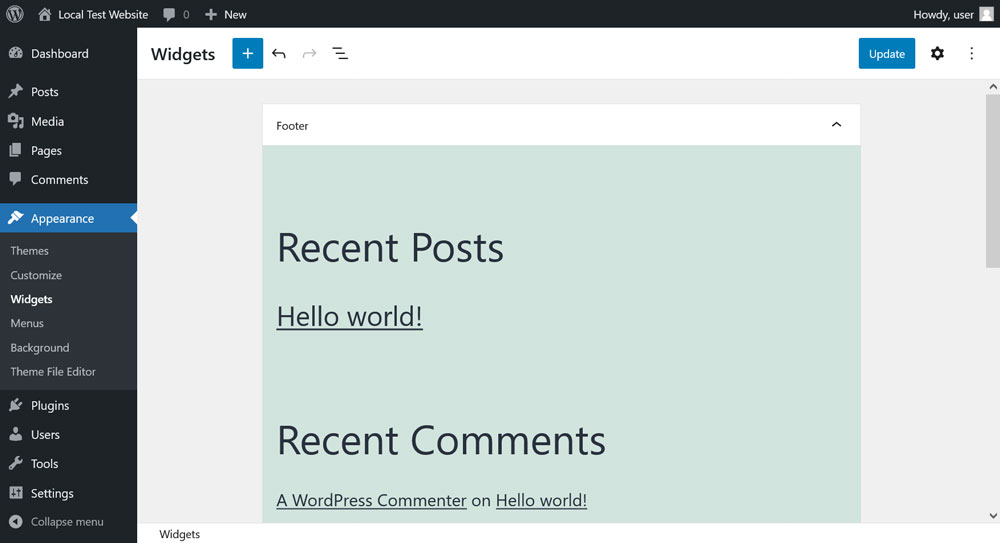
L'aggiunta di un widget funziona allo stesso modo dell'editor del sito. Fare clic sul segno più nell'angolo in alto a sinistra o su una delle aree del widget. Quindi, cerca o sfoglia il widget di ricerca e inseriscilo nell'area del widget.

Se non sei soddisfatto delle tue scelte, puoi anche aggiungere più aree widget al tuo tema.

In alternativa, è anche possibile aggiungere il modulo di ricerca direttamente nei modelli di pagina tramite codice. Incolla lo snippet qui sotto dove vuoi che appaia.
<?php get_search_form( true ); ?>Anche qui ha senso scegliere una parte del modello come l'intestazione, quindi non devi farlo separatamente per ogni modello. Tieni presente, tuttavia, che dovresti sempre apportare modifiche ai file come questa in un tema figlio.
Cambia il design della pagina dei risultati di ricerca
Va bene, ora che hai il modulo di ricerca sul tuo sito, è il momento di personalizzare l'aspetto della pagina dei risultati di ricerca di WordPress una volta che qualcuno lo usa. Anche questo processo dipende molto dal tuo tema.
Utilizzando l'editor del sito, di nuovo
L'aspetto della pagina dei risultati di ricerca in WordPress è controllato da un modello di pagina. Quello che stiamo cercando nel Site Editor si chiama Cerca (chi l'avrebbe mai detto) e lo trovi nel già citato menu Template .
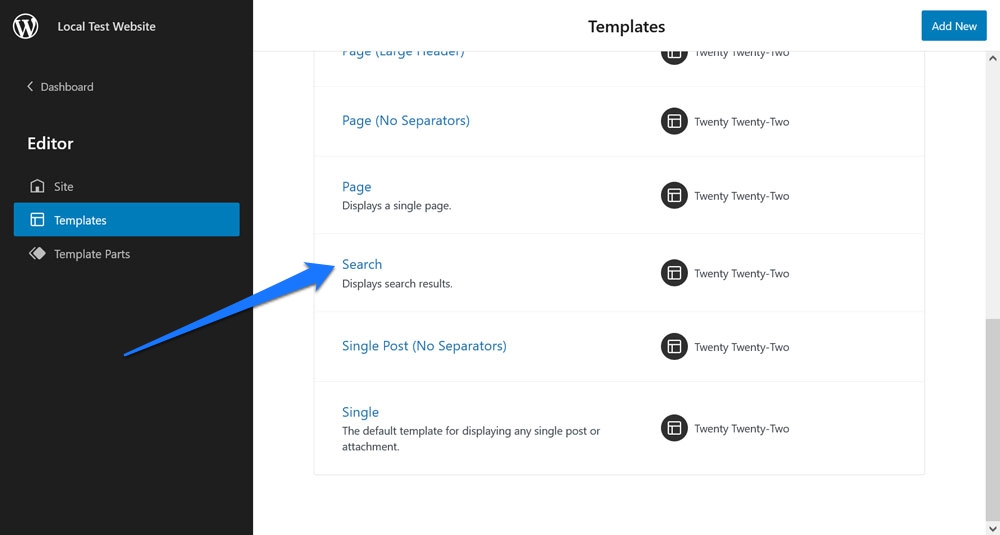
Fare clic per atterrare nell'editor di modelli.
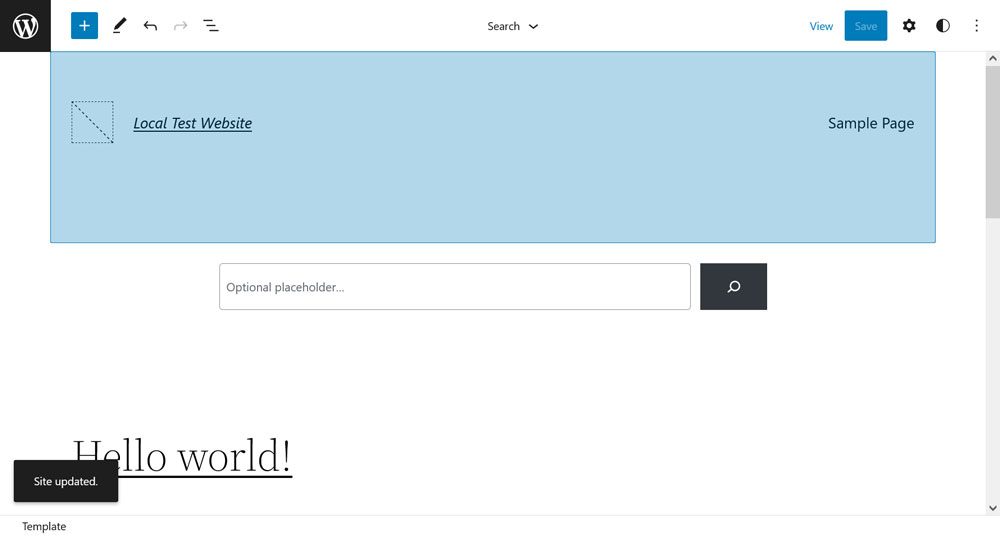
Qui puoi apportare tutte le modifiche che desideri. Ad esempio, questo è l'aspetto predefinito della pagina dei risultati di ricerca in Twenty Twenty-Two:
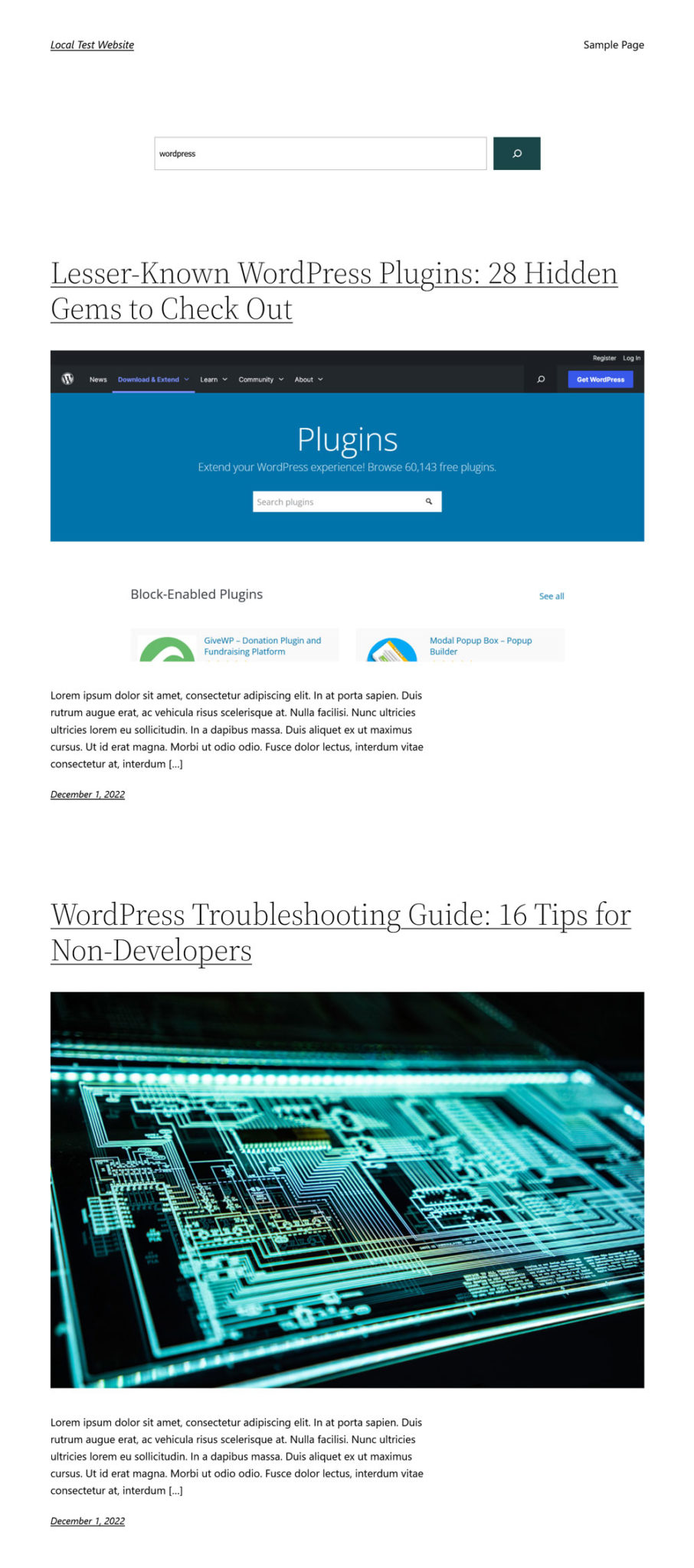
Una delle cose più semplici che posso fare per modificare il modo in cui appare è scambiare il blocco Query Loop predefinito con un modello di blocco. Dopodiché, finisce per assomigliare a questo:
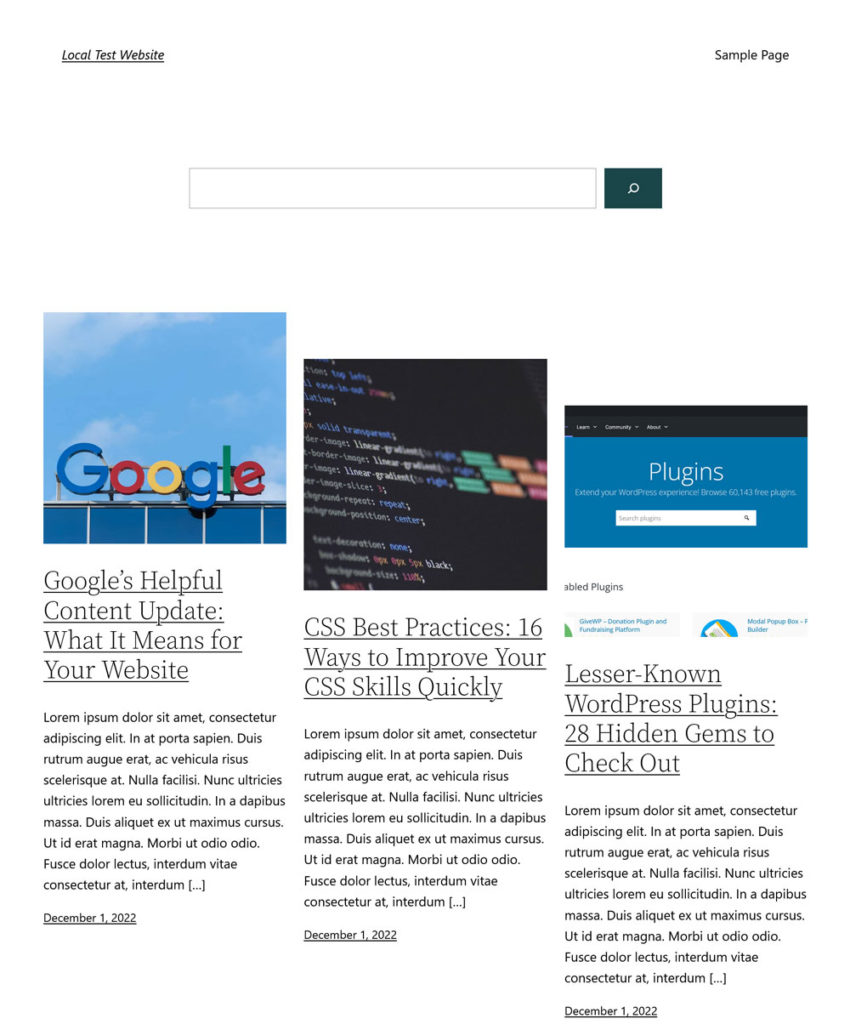
Molto diverso, non credi?
Personalizzazione della pagina dei risultati della ricerca tramite codice
Nel caso in cui non utilizzi un tema WordPress che ti permetta di personalizzare visivamente la pagina dei risultati di ricerca, puoi farlo anche con il codice. Per eseguire il rendering della pagina, il tema utilizzerà search.php , se presente, oppure ripiegherà su index.php (controlla la gerarchia dei modelli di WordPress per capire come funziona).
Una volta che hai creato un tema figlio, copia il search.php del tema principale oppure crea una copia di index.php , rinominalo in search.php e inseriscilo nel tema figlio. Successivamente, aprilo con il tuo editor di codice preferito e personalizzalo in base alle tue esigenze.
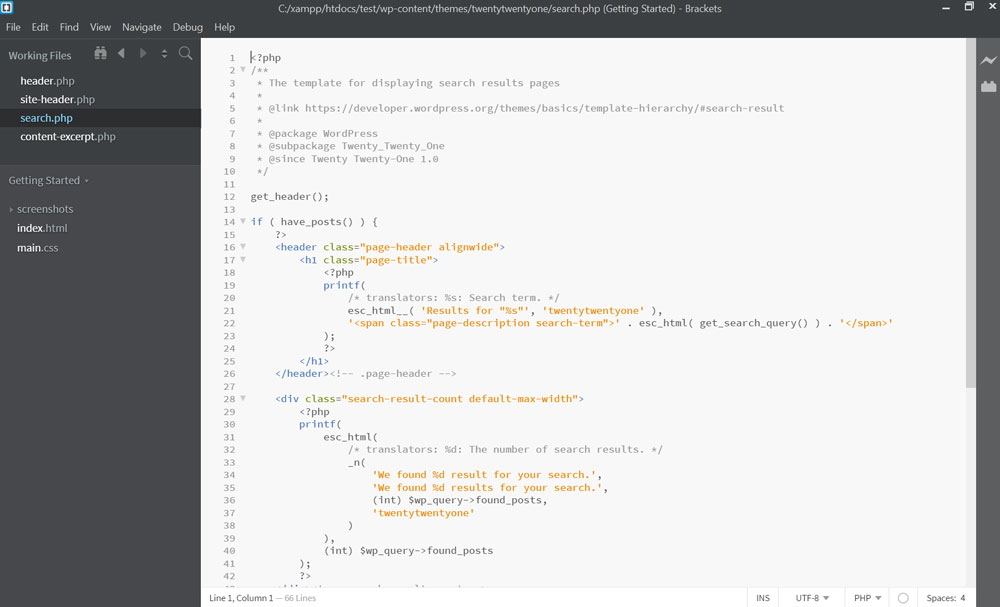
Naturalmente, se stai utilizzando un tema classico e non conosci il codice, puoi anche utilizzare un plug-in per la creazione di pagine.
Opzioni plugin per migliorare i risultati di ricerca di WordPress
Dopo aver affrontato il design della pagina dei risultati di ricerca, è il momento di parlare di come personalizzarne il contenuto. Per questo, ci concentreremo sulle opzioni del plugin. Prima di tutto, perché ce ne sono molti buoni là fuori, in secondo luogo, perché la personalizzazione dei risultati della ricerca tramite codice va semplicemente oltre ciò che possiamo trattare in questo articolo.
1. Rilevanza

Questo plugin sostituisce completamente la funzione di ricerca standard di WordPress e apporta le seguenti modifiche:
- Ordina i risultati della ricerca per rilevanza, non per data.
- Abilita la corrispondenza fuzzy, il che significa che mostra anche corrispondenze parziali alla query di ricerca.
- Supporto per l'utilizzo dei modificatori di query AND e OR, nonché delle virgolette per la ricerca con corrispondenza esatta.
- Evidenzia i termini di ricerca negli estratti di ricerca e nei risultati quando fai clic su di essi.
- Possibilità di cercare tassonomie, commenti, campi personalizzati, inclusi gli SKU di WooCommerce e il contenuto dei campi personalizzati avanzati.
- Suggerimenti di ricerca quando non ci sono risultati ("volevi dire...?").
La versione gratuita offre molte più funzionalità e c'è una versione premium con ancora di più. Fai solo attenzione: Relevanssi ha bisogno di molto spazio nel database per il suo indice, quindi assicurati di averlo disponibile nel tuo hosting prima di installare il plug-in.
2. Ricerca dell'avorio
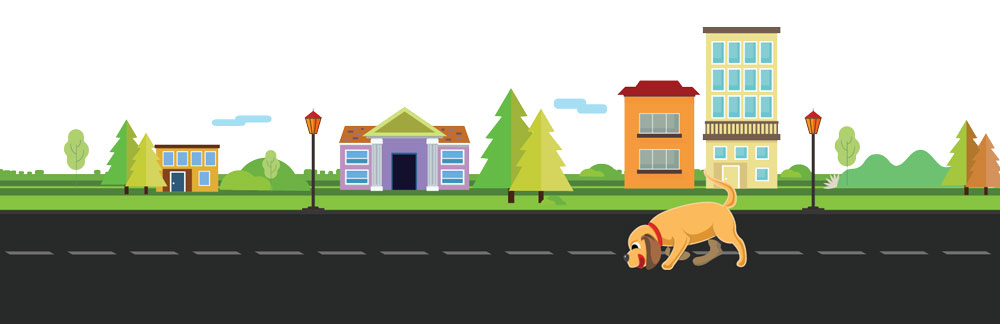
Una delle funzionalità principali di Ivory Search è che ti consente di creare moduli di ricerca illimitati e visualizzarli dove vuoi. Le posizioni disponibili includono l'intestazione del sito, il piè di pagina, le aree dei widget, la navigazione e ovunque sia possibile inserire codici brevi. Puoi progettare e personalizzare i tuoi moduli secondo necessità o utilizzare i modelli inclusi. Inoltre, puoi personalizzare esattamente il contenuto che ciascuno cercherà.
Oltre a ciò, il plug-in migliora la funzionalità di ricerca sul tuo sito nei seguenti modi:
- Ricerca più veloce attraverso un motore di ricerca basato su indice.
- Cerca immagini, file e allegati, contenuti shortcode, prodotti WooCommerce e altro ancora.
- Funzionalità di ricerca dal vivo.
- Cerca contenuti specifici o escludi contenuti dai risultati.
- Tieni traccia delle ricerche sul tuo sito nell'analisi di ricerca.
- Ricerca multilingue.
È disponibile una versione premium con funzionalità aggiuntive.
3. Migliore ricerca
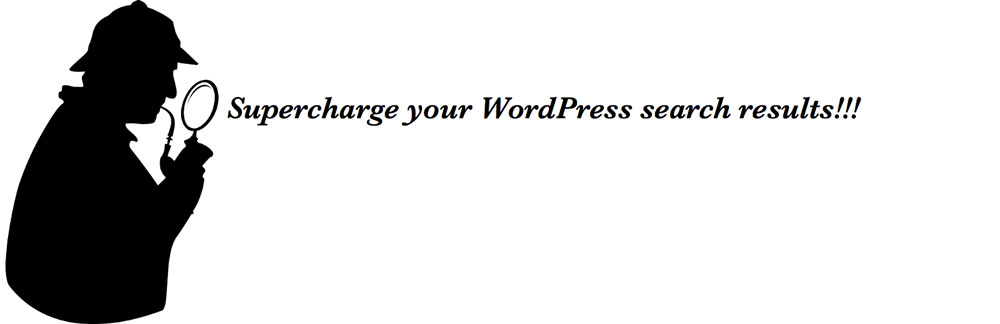
Anche questo plugin sostituisce la ricerca predefinita di WordPress. Produce risultati in base sia al titolo che al contenuto dei tuoi post, pagine e tipi di post personalizzati. Puoi anche controllare dove cerca il plug-in, inclusi meta campi, autori, tassonomie e persino commenti.
Inoltre, Better Search mostra i risultati in base alla pertinenza e consente di personalizzare l'output della ricerca, assegnare un peso maggiore al titolo o al contenuto e offre altri filtri e azioni. Infine, puoi mostrare i contenuti cercati più popolari sotto forma di widget e personalizzare i risultati di ricerca con il tuo modello e CSS personalizzati.
4. Plugin di ricerca a pagamento
Oltre ai plugin di cui sopra, ci sono anche un sacco di offerte a pagamento:
- WP Fastest Site Search — Anche se nella directory di WordPress, questo è in realtà un plug-in a pagamento con un periodo di prova di 14 giorni. L'unica parte gratuita è la funzionalità di ricerca vocale , utile per i dispositivi mobili. A parte questo, viene fornito con personalizzazioni dell'interfaccia utente senza codice, ricerca di PDF e immagini, sinonimi e completamento automatico e altro ancora.
- SearchWP — Ordina i risultati in base a dove sono stati trovati. Il plug-in può cercare campi personalizzati, prodotti e dettagli di e-commerce, categorie, tag e altre tassonomie, il contenuto dei documenti sul tuo sito (ad es. PDF, docx) e altro. Puoi regolare l'importanza assegnata ai diversi attributi di ricerca ed escludere le tassonomie. La stessa azienda offre anche un miglioramento gratuito per la ricerca dal vivo.
- YITH WooCommerce AJAX Search — In particolare per migliorare la ricerca sui siti WooCommerce. Consente di cercare all'interno di una categoria specifica, per fornitore o per SKU. Può mostrare i prezzi nei risultati di ricerca e ha diversi layout di moduli di ricerca disponibili, incluso lo schermo intero.
5. Altri plugin di ricerca
Infine, ecco alcuni plugin che apportano piccole modifiche alla funzionalità di ricerca di WordPress:
- Ricerca e filtro: un plug-in gratuito che consente agli utenti di perfezionare la ricerca scegliendo categorie, tag o tipi di post in cui cercare. Visualizza inoltre il termine di ricerca nella parte superiore della pagina di ricerca. In questo modo, gli utenti possono essere sicuri che la ricerca sia stata eseguita, anche se risulta vuota.
- Evidenzia i termini di ricerca: un plug-in piccolo e leggero che fa solo una cosa: evidenzia il termine di ricerca nei risultati di ricerca e nelle pagine trovate dopo il clic. È compatibile anche con BuddyPress/bbPress.
Considerazioni finali: risultati di ricerca di WordPress
Ed ecco qua, entrambi i motivi per cui potresti voler personalizzare la pagina dei risultati di ricerca di WordPress e come farlo. Io, per esempio, mi sento un po' più intelligente, e tu? Spero che utilizzerai le informazioni di cui sopra per migliorare questa parte vitale del tuo sito Web WordPress.
Conoscete altri modi per personalizzare la pagina dei risultati di ricerca di WordPress? Qualcos'altro da aggiungere? Fateci sapere nei commenti!
